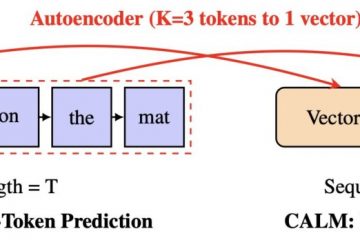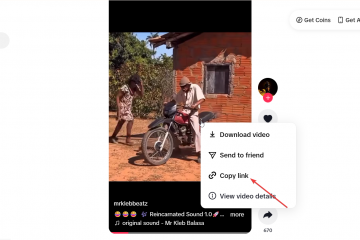Tenor er vert for millioner av looping-animasjoner som gjør meldinger og sosiale innlegg morsommere. Enten du vil lagre en morsom reaksjons-GIF eller lagre et meme for deling uten nett, tar nedlasting fra Tenor bare noen få trykk eller klikk.
Denne veiledningen viser nøyaktig hvordan du laster ned en GIF på Tenor ved hjelp av en nettleser, mobilappen og trygge konverteringsverktøy, slik at du kan holde favorittene dine klare til bruk når som helst.
1) Last ned GIF-er fra en hvilken som helst nettleser og
1) på skrivebordet og
. GIF-en du vil ha. Klikk deretter på GIF-en for å åpne den dedikerte siden og høyreklikk på bildet. Velg nå Lagre bilde som og velg en mappe.
Sørg for at filtypen slutter med.gif eller.mp4. Til slutt velger du Lagre for å lagre det lokalt.
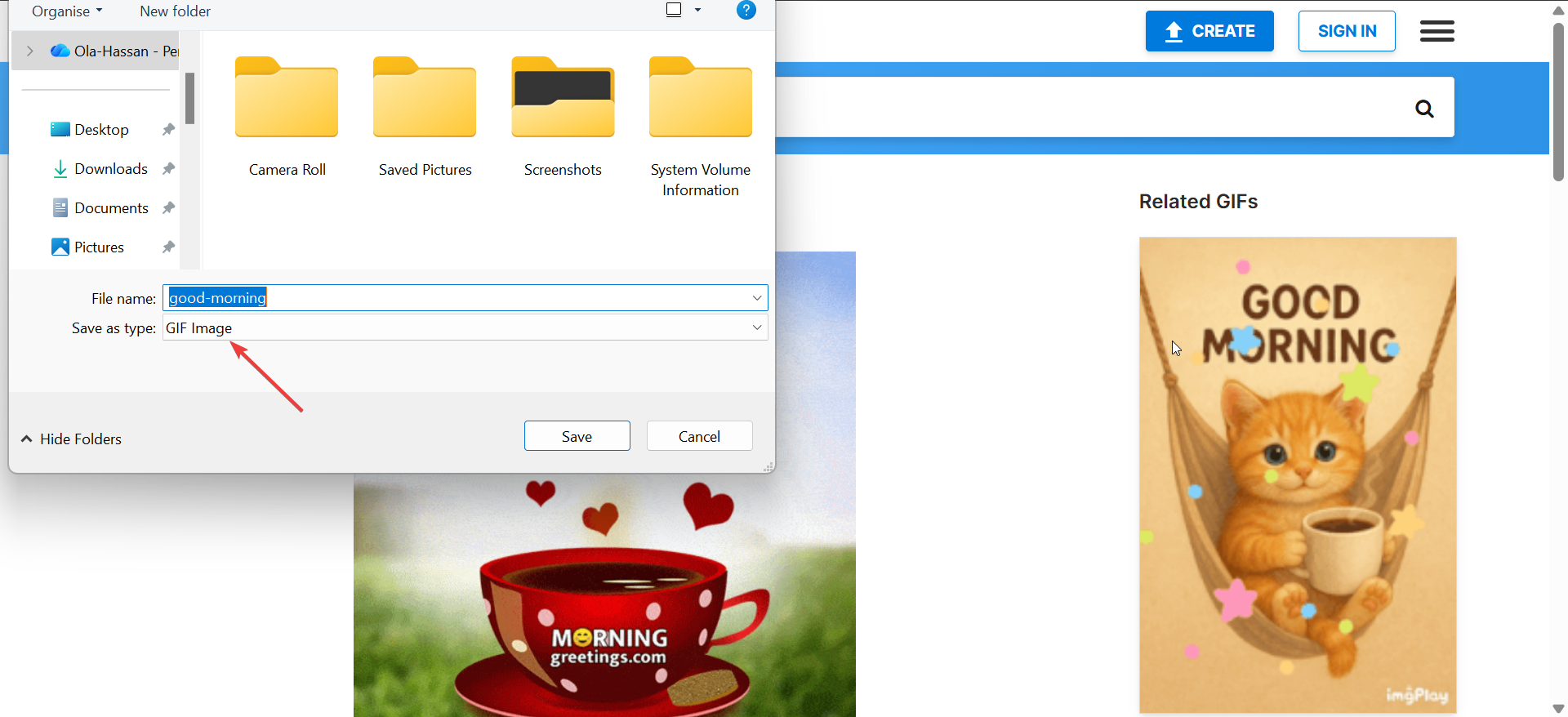
Chrome og Edge lagrer ofte GIF-er som MP4-videoer for å redusere størrelsen. Du kan fortsatt spille eller konvertere dem senere hvis du foretrekker det klassiske looping-formatet.
2) Last ned GIF-er fra Tenor på mobil
Åpne Tenor-nettstedet eller appen på telefonen og trykk og hold på GIF-en du vil lagre. Deretter velger du Last ned bilde eller Lagre video på Android og Lagre i bilder på iPhone. Til slutt, gå til Galleri/Bilder-appen for å finne den lagrede filen.
Hvis filen vises som en MP4, går den fortsatt i loop som en GIF når den deles gjennom meldingsapper eller lastes opp til sosiale medier. app
Åpne GIF-en du liker i Tenor-appen og trykk på Send-knappen under bildet. Deretter velger du Lagre GIF eller velger en meldingsapp for å sende den umiddelbart.
Du kan finne de lagrede GIF-ene i appens nedlastinger eller telefonens mediemappe. Du kan endre navn på eller flytte dem ved hjelp av filbehandleren for enklere tilgang senere.
4) Konverter Tenor-videoer til GIF-format
Tenor tjener ofte GIF-er som MP4-videoer for å optimalisere ytelsen. Hvis du trenger en tradisjonell GIF, konverter den ved hjelp av innebygde verktøy eller pålitelige gratis omformere.
For å gjøre dette, åpne MP4-filen din i en online eller offline konverter og velg Konverter til GIF. Velg ønsket oppløsning og lagre den nye GIF-en. Til slutt, test avspilling i nettleseren eller Bilder-appen.
Tips: MP4-filer er mindre og spilles jevnere av, men GIF-er går automatisk i de fleste apper og forblir enklere å bygge inn i meldinger.
5) Forstå Tenors bruksrettigheter
Tenor-GIF-er er ikke ment for personlig videredistribusjon. Unngå å laste opp andres kreasjoner på nytt i annonser eller merkeinnhold uten tillatelse..
6) Løs vanlige Tenor-nedlastingsproblemer
GIF lagres som video i stedet for bilde: Dette skjer fordi Tenor komprimerer GIF-er til MP4-format. Bruk en konverter hvis du foretrekker en standard GIF-fil for redigering eller nettopplasting. Nedlastingsknapp mangler: Åpne alltid hele GIF-siden før du lagrer. Forhåndsvisningsbilder eller innebygging i apper inkluderer ikke en riktig filkobling. GIF spilles ikke av etter nedlasting: Sjekk filtypen. Gi det nytt navn til.gif eller åpne det i en spiller som støtter animasjon, for eksempel Bilder eller VLC.
Tips for administrasjon og deling av nedlastede GIF-er
Hold mapper etter emne – reaksjoner, memer, hilsener – slik at du raskt kan finne dem når du sender tekstmeldinger eller poster på nettet. Bruk lette optimaliseringsverktøy for å krympe filstørrelsen før deling. Når du bygger inn på nettsteder, ta med riktig kreditt hvis artisten er oppført
Vanlige spørsmål om nedlasting av GIF-er på Tenor
Kan jeg laste ned GIF-er uten Tenor-appen? Ja. Alle nettlesere kan lagre dem direkte fra nettstedet.
Hvorfor lagres filen som MP4? Tenor serverer komprimerte videosløyfer for raskere lasting.
Er Tenor GIF-er opphavsrettsbeskyttet? De fleste er brukerskapte. Del kun for personlig bruk.
Hvor går nedlastinger på telefonen min? Sjekk nedlastingsmappen eller Galleri/Bilder-appen.
Kan jeg lage mine egne GIF-er på Tenor? Ja. Opprett en konto for å laste opp og dele de originale animasjonene dine.
Sammendrag
Bruk nettlesere eller Tenor-appen for å lagre GIF-er enkelt på hvilken som helst enhet. Mobilnedlastinger kan vises som MP4-filer – konverter om nødvendig. Åpne alltid hele GIF-siden før du laster ned. Respekter bruksrettigheter når du deler Tenor-innhold. Organiser GIF-ene dine i mapper for rask gjenbruk.
Konklusjon
Det går raskt å laste ned GIF-er fra Tenor når du vet hvor du skal trykke eller klikke. Enten du bruker en stasjonær nettleser, Tenor-mobilappen eller en tredjepartsnedlaster, er nøkkelen å åpne hele GIF-siden og lagre riktig filformat.
De fleste nedlastinger kommer som MP4-er for å øke hastigheten, men å konvertere dem tilbake til GIF-format tar bare et minutt. Hold de lagrede animasjonene dine organisert, respekter skapernes rettigheter, og du vil ha et klart bibliotek med GIF-er for hver melding eller stemning.